ノーコードでクラウド上のデータとの連携を実現。
詳細はこちら →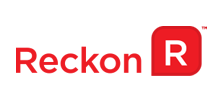
CData


こんにちは!ドライバー周りのヘルプドキュメントを担当している古川です。
CData Cmdlets for Reckon を使えば、PowerShell からReckon データ データにリアルタイムで連携できます。データ同期などのタスクの連携にぴったりの製品です。 本記事では、PowerShell からCData Cmdlets for Reckon およびCData Cmdlets for MySQL を使って、同期スクリプトを作成して実行します。
まずは、PowerShell でReckon への接続を行います。レプリケーションは4つのステップがあります。
ローカルReckon インスタンスに接続する場合は、接続プロパティを設定する必要はありません。
CData 製品は、リモートコネクタ経由でReckon にリクエストを作成します。Remote Connector はReckon と同じマシン上で動作し、軽量の組み込みWeb サーバーを介して接続を受け入れます。サーバーはSSL/TLS をサポートし、ユーザーにリモートマシンからのセキュアな接続を可能にします。
初めて組織ファイルに接続するときは、リモートコネクタをReckon で認可する必要があります。詳細はヘルプドキュメントの「はじめに」を参照してください。
モジュールのインストール:
Install-Module ReckonCmdlets
Reckon への接続:
$reckon = Connect-Reckon -User $User -Password $Password -URL $URL
取得ターゲットのリソースの取得:
$data = Select-Reckon -Connection $reckon -Table "Customers"
Invoke-Reckon cmdlet を使って、SQL-92 クエリを使用することもできます:
$data = Invoke-Reckon -Connection $reckon -Query 'SELECT * FROM Customers WHERE Type = @Type' -Params @{'@Type'='Commercial'}
戻り値からカラム名のリストを保存します。
$columns = ($data | Get-Member -MemberType NoteProperty | Select-Object -Property Name).Name
カラム名を指定できるようにして、データをMySQL データベースにレプリケーションします。
モジュールのインストール:
Install-Module MySQLCmdlets
MySQL DB に、MySQL Server 名、ユーザー、パスワード、レプリケーション先のデータベース名を指定して、接続します:
$mysql = Connect-MySQL -User $User -Password $Password -Database $Database -Server $Server -Port $Port
Reckon、保存された値、そしてAdd-MySQL Cmdlet を使って、MySQL にデータを1レコードずつ挿入します。この例では、MySQL 側のテーブルは、Reckon のリソース(Customers)と同じテーブル名を持っている必要があります。
$data | % {
$row = $_
$values = @()
$columns | % {
$col = $_
$values += $row.$($col)
}
Add-MySQL -Connection $mysql -Table "Customers" -Columns $columns -Values $values
}
一度PowerShell でReckon とMySQL に接続したら、次からは1行のコマンドでレプリケーションを実施できます:
Select-Reckon -Connection $reckon -Table "Customers" | % {
$row = $_
$values = @()
$columns | % {
$col = $_
$values += $row.$($col)
}
Add-MySQL -Connection $mysql -Table "Customers" -Columns $columns -Values $values
}
別のPowerShell モジュールで、Reckon を別のデータベースに複製する場合、Select-Reckon cmdlet のデータから、カラム、接続およびテーブルを除外しておきましょう。これらのデータはデータ移動のときだけ必要となるためです。
$columns = ($data | Get-Member -MemberType NoteProperty | Select-Object -Property Name).Name | ? {$_ -NotIn @('Columns','Connection','Table')}
これで、Reckon データをMySQL に複製できました。分析、BI などでReckon データをMySQL から使うことができるようになります。